Trabajar con comentarios y notas
Escribir un comentario
En todos los administradores de entidades hay un campo para escribir comentarios.
Para escribir un comentario, seleccione un elemento y escriba algo en el campo de comentarios. En cuanto seleccione otro elemento, el comentario se guardará automáticamente.
Los cambios también pueden guardarse haciendo clic en el icono Guardar de la parte superior derecha del panel de texto.
Todos los elementos que tienen un comentario muestran un post-it amarillo dentro de su icono.
Si desea agregar formato,
haga clic en el icono con la flecha en la esquina superior derecha. Esto abre un editor de texto que ofrece una serie de opciones de formato.
Como alternativa, puede hacer clic con el botón derecho del ratón en cualquier entidad y seleccionar la opción Editar comentario del menú contextual y escribir un comentario para la entidad seleccionada.
Crear memos
Los memos pueden ser creados desde la pestaña Inicio, o en el Administrador de memos.
Para crear un memo desde la pestaña Inicio
Haga clic en el menú desplegable de Nuevas entidades y seleccione Memo libre.
Introduzca un nombre para el nuevo memo y haga clic en Crear.
Dependiendo de su última configuración, el editor de memo puede abrirse como ventana flotante o acoplada. Si desea cambiar entre ventanas flotantes y acopladas, consulte Navegación de la interfaz.
Para crear un memo en el Administrador de memos
Abra el administrador de memos y seleccione Crear memo libre en la cinta.
Introduzca un nombre para el nuevo memo y haga clic en Crear.
Escriba su memo. Cuando haya terminado, haga clic en el botón Guardar y cierre la ventana.

Cambiar el tipo de nota
Las notas pueden organizarse, clasificarse y filtrarse por el atributo de tipo.
ATLAS.ti ofrece varios tipos de notas estándar: comentario, nota y teoría. Puede añadir nuevos tipos o modificar los existentes. El tipo por defecto es memo.
Para cambiar el tipo de nota o crear una nueva:
Seleccione una nota en el Gestor de notas y haga clic en el botón Establecer tipo de la cinta (o selecciónelo en el menú contextual).
Seleccione uno de los tipos existentes o añada uno nuevo.
Haga clic en el tipo de conjunto.
Abrir un memo existente
Puede acceder a los memos desde cualquier lugar: el Explorador de Proyectos, el administrador de memos, en el área al margen si ha vinculado un memo a una cita, o desde dentro de una red.
Si quiere revisar o seguir trabajando en un memo, solo tiene que hacer doble clic en él.
Vinculación de memos
Los memos pueden estar vinculados a citas, códigos y otros memos. Puede vincular los memos arastrándolos y soltándolos básicamente en cualquier parte del programa, o visualmente en las redes. Vea Vinculación de nodos. A continuación se dan algunos ejemplos.
Vínculo de las notas con las citas
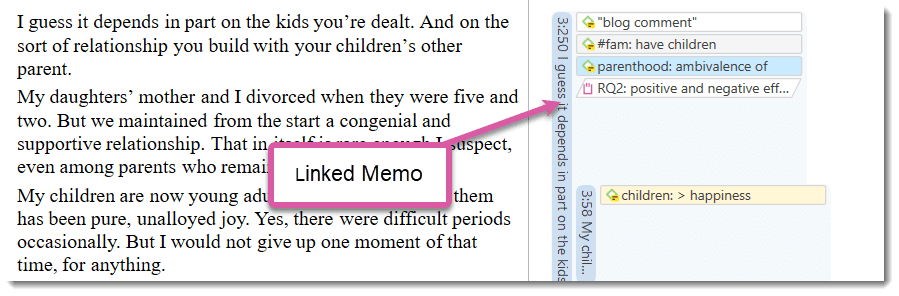
Existen las siguientes opciones:
-
Arrastre y suelte una nota desde el Explorador de Proyectos o el Gestor de Notas sobre una cita resaltada, o sobre una cita en el área del margen. También puede arrastrar la Cita a la nota.
-
Arrastre y suelte una nota desde el Explorador de proyectos o el Gestor de notas a una Cita en una lista de resultados (o viceversa) en la herramienta de consulta, la Tabla de documentos de códigos, la Tabla de co-ocurrencia de códigos o los resultados de una búsqueda de proyectos.
-
Arrastre y suelte una nota desde el Explorador de proyectos o el Gestor de notas a una Cita en el Gestor de citas (o viceversa).
-
Vínculo de una nota con una Cita (o viceversa) en una red. Véase Vínculo de nodos.
Revisión de citas vinculadas a un memo
Para revisar todas las citas vinculadas a un memo, mantenga pulsada la tecla Ctrl + doble clic. Esto abre el Lector de Citas, y puede leer todas las citas que ha vinculado al memo.
No suelte un memo sobre un código en el área al margen. Esta acción sustituirá el código por el memo, que en la mayoría de los casos no es el resultado deseado.
Vínculo de las notas con los códigos
Existen las siguientes opciones:
-
Arrastre y suelte una nota desde la rama de notas en el Explorador de Proyectos o el Gestor de Notas a la rama de Código en el Explorador de Proyectos (o viceversa).
-
Arrastrar y soltar una nota desde el Gestor de notas a un Código en el Gestor de códigos (o viceversa).
-
Vínculo de una nota a un Código (o viceversa) en una red. Véase Vínculo de nodos.
Vínculo de memos con memos
Existen las siguientes opciones:
-
Arrastre y suelte un memo a otro memo en la rama de memo del Explorador de Proyectos.
-
Arrastrar y soltar una nota a otra nota en el Gestor de notas.
-
Vínculo de un memo con un memo en una red. Véase Vínculo de nodos.
Convertir una nota en un documento
Dado que gran parte del análisis se realiza mientras se escriben los memorandos, en algunos casos es posible que desee convertir un memorando en un documento como dato secundario para poder codificarlo.
Seleccione una nota en el Gestor de notas y haga clic en el botón Convertir en documento de la cinta, o selecciónelo en el menú contextual. Alternativamente, haz clic con el botón derecho del ratón en un memo en el Explorador de Proyectos y selecciona la opción Convertir en documento en el menú contextual.
La nota se añade a la lista de documentos.
Puede seguir utilizando el memo como memo. El comentario de la nota no se transfiere. Se trata de forma independiente del comentario que quiera escribir para el documento memo.